Cómo cambiar la contraseña de WiFi en la computadora
En la era digital actual, el WiFi se ha convertido en una parte integral de nuestra vida diaria. Ya sea que esté trabajando, estudiando o jugando, una conexión de red estable es fundamental. Cambiar periódicamente las contraseñas de WiFi es una de las medidas importantes para garantizar la seguridad de la red. Este artículo presentará en detalle cómo cambiar la contraseña de WiFi en la computadora y adjuntará temas candentes recientes como referencia.
1. ¿Por qué debería cambiar mi contraseña de WiFi?
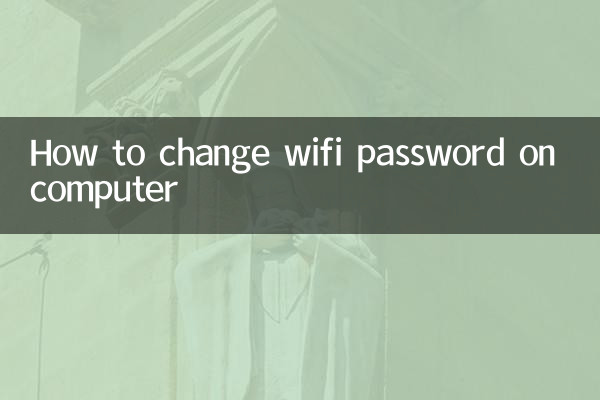
Cambiar la contraseña de WiFi puede evitar eficazmente que dispositivos no autorizados accedan a la red, evitando que se ocupe el ancho de banda o que se filtre información personal. Se recomienda cambiar su contraseña cada 3 a 6 meses y utilizar una combinación compleja de letras, números y símbolos especiales.
2. Pasos para cambiar la contraseña de WiFi
Estos son los pasos detallados para cambiar su contraseña de WiFi a través de la computadora:
| pasos | Instrucciones de funcionamiento |
|---|---|
| 1 | Asegúrese de que la computadora esté conectada a la red WiFi que requiere cambiar la contraseña |
| 2 | Abra el navegador e ingrese la dirección de administración del enrutador en la barra de direcciones (las más comunes son 192.168.0.1 o 192.168.1.1) |
| 3 | Ingrese la cuenta de administrador y la contraseña para iniciar sesión (la información predeterminada generalmente está impresa en la parte inferior del enrutador) |
| 4 | Busque la opción "Configuración inalámbrica" o "Configuración WiFi" |
| 5 | Ingrese una nueva contraseña en el campo de contraseña (se recomienda usar cifrado WPA2/WPA3) |
| 6 | Guarde la configuración y reinicie el enrutador |
Nota: Las interfaces de diferentes marcas de enrutadores pueden ser ligeramente diferentes, pero los procedimientos operativos básicos son similares. Si olvida su contraseña de administrador, es posible que deba restablecer su enrutador.
3. Direcciones de administración de marcas de enrutadores comunes
| marca | Dirección de administración predeterminada | Nombre de usuario predeterminado | contraseña predeterminada |
|---|---|---|---|
| TP-Link | 192.168.1.1 | administrador | administrador |
| Huawei | 192.168.3.1 | administrador | administrador |
| Xiaomi | 192.168.31.1 | Ninguno | Configuración en el primer uso |
| ASUS | 192.168.50.1 | administrador | administrador |
4. Cosas a tener en cuenta después de cambiar la contraseña
1. Anota la nueva contraseña y guárdala en un lugar seguro.
2. Notificar a familiares o colegas sobre cambios de contraseña
3. Vuelva a conectar todos los dispositivos necesarios
4. Se recomienda habilitar la función de red de invitados para proporcionar a los invitados una red independiente.
5. Lista de temas candentes recientes (últimos 10 días)
Los siguientes son los temas candentes en Internet recientemente, que reflejan el enfoque social actual:
| Clasificación | Categoría de tema | Contenido específico | índice de calor |
|---|---|---|---|
| 1 | Tecnología | Nuevo sistema lanzado en la conferencia Apple WWDC | 98 |
| 2 | deportes | Competición feroz en la fase de grupos de la Copa de Europa | 95 |
| 3 | entretenimiento | Una gran estrella anuncia oficialmente su relación | 93 |
| 4 | sociedad | Las altas temperaturas siguen batiendo récords en muchos lugares | 90 |
| 5 | economía | La decisión sobre las tasas de interés de la Fed llama la atención | 88 |
6. Consejos de seguridad WiFi
1. Evite el uso de contraseñas simples como cumpleaños y números de teléfono.
2. Verifique periódicamente la lista de dispositivos conectados y elimine los dispositivos desconocidos
3. Apague la función WPS (susceptible a grietas por fuerza bruta)
4. Mantenga actualizado el firmware del enrutador
5. Considere establecer límites de tiempo para el uso de Internet
A través de los pasos anteriores, deberías haber dominado cómo cambiar la contraseña de WiFi en tu computadora. Los buenos hábitos de gestión de la red no sólo pueden garantizar la seguridad de su red, sino también mejorar su experiencia en línea. Si encuentra algún problema técnico, se recomienda consultar el servicio de atención al cliente del fabricante del enrutador.
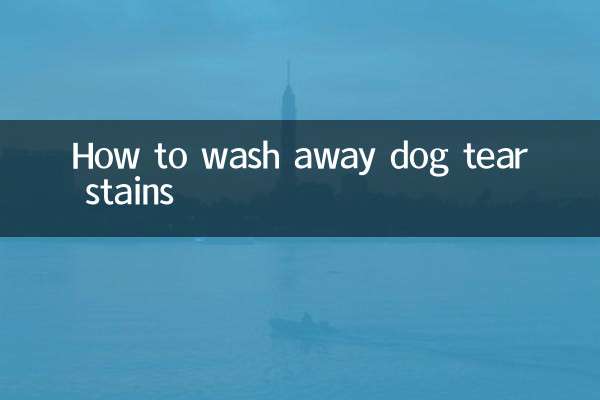
Verifique los detalles
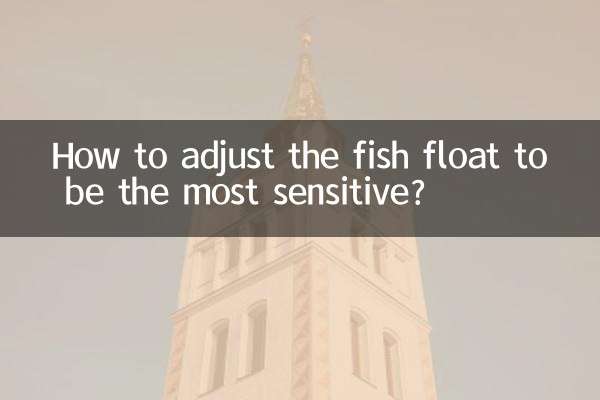
Verifique los detalles